
[I 4 modi migliori] Come visualizzare i messaggi di testo dell'iPhone sul computer (PC e Mac )

Ciao! Invece di scorrere all'infinito sul mio iPhone, c'è un modo per visualizzare la lunghissima cronologia dei messaggi di testo (inclusi eventuali messaggi/foto/gif scaricati/copiati, ecc. inclusi nei messaggi) dal mio iPhone su un PC? È possibile? Non sono un esperto di tecnologia. Grazie per l'aiuto!
- Dalla community di supporto Apple
Inviare e ricevere messaggi sul tuo iPhone è estremamente comodo. Puoi inviare facilmente SMS, iMessage e contenuti multimediali a chiunque, indipendentemente da dove si trovi nel mondo. Tuttavia, quando il telefono è pieno di messaggi, può essere difficile trovare la conversazione che ti serve. Cercare tra tutti i messaggi su uno schermo piccolo può essere un po' complicato. In questa guida, ti mostreremo i tre modi principali per visualizzare i messaggi del tuo iPhone su un computer.
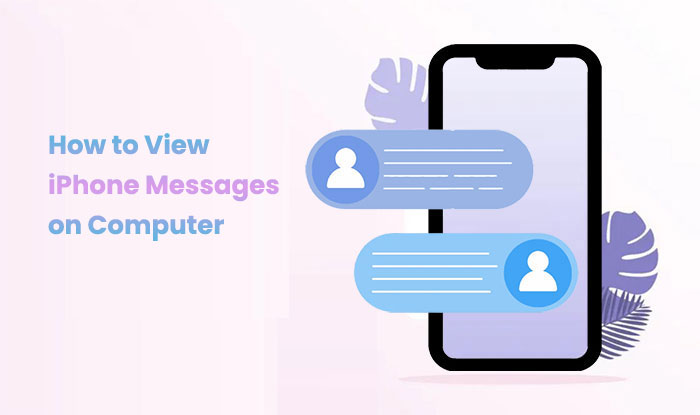
Se vuoi visualizzare facilmente i messaggi dell'iPhone sul tuo computer, Coolmuster iOS Assistant è un'ottima opzione. Questo pratico strumento ti consente di esportare i tuoi messaggi dall'iPhone al PC o al Mac , dove puoi leggerli e persino stamparli per conservarli al sicuro. Grazie alla sua potente funzione di anteprima, puoi scegliere esattamente quali messaggi esportare.
Progettato per la massima semplicità d'uso, il software semplifica ed efficiente l'accesso ai dati del tuo iPhone sul computer. Semplifica inoltre il processo di backup e ripristino di tutti i dati del tuo iPhone con un solo clic. Grazie alla sua interfaccia intuitiva, anche i principianti possono esportare i propri dati in modo rapido e semplice.
Caratteristiche principali di Coolmuster iOS Assistant:
Se vuoi provarlo, clicca sul pulsante qui sotto.
Scopri come leggere i messaggi di testo dell'iPhone sul computer con Coolmuster iOS Assistant in pochi semplici passaggi:
01 Avviare lo strumento sul PC
Per prima cosa, scarica e installa Coolmuster iOS Assistant sul tuo PC o Mac . Dopodiché, puoi avviarlo subito. Utilizza un cavo USB funzionante per collegare il telefono al computer. L'app rileverà immediatamente il tuo dispositivo. Premi l'opzione "Autorizza" sullo schermo dell'iPhone, se richiesto.

02 Fare clic sull'opzione Messaggi
Potrai accedere all'interfaccia principale del tuo computer. Sul lato sinistro della finestra troverai un pannello con diverse categorie; clicca su "Messaggi".

03 Visualizza i messaggi dell'iPhone sul PC
Ora puoi accedere facilmente ai messaggi di testo del tuo iPhone su un computer, con il contenuto di ogni messaggio visualizzato chiaramente. Seleziona messaggi specifici ed esportali sul computer con un solo clic sul pulsante "Esporta" nel menu in alto.

Guida video:
Potrebbe piacerti: I 6 migliori software per il trasferimento di SMS su iPhone
Hai mai aperto il tuo iPhone e scoperto che i tuoi messaggi di testo erano scomparsi ? O forse il tuo iPhone è rotto e non riesci ad accedere ai tuoi messaggi? Non preoccuparti! Se hai già effettuato un backup iTunes del tuo iPhone, puoi facilmente visualizzare quei messaggi persi o cancellati sul tuo PC o Mac senza bisogno del telefono.
Invece di ripristinare l'intero iPhone solo per leggere quei messaggi, puoi utilizzare uno strumento come Coolmuster iPhone Data Recovery per estrarre i messaggi dal backup di iTunes. In questo modo, puoi accedere ai tuoi vecchi messaggi di testo e persino visualizzare quelli eliminati, il tutto senza bisogno del telefono!
Ecco come visualizzare i messaggi di testo dell'iPhone su un computer senza dover usare il telefono:
01 Scarica e installa iPhone Data Recovery sul tuo PC o Mac , quindi apri lo strumento. Seleziona "Recupera da file di backup di iTunes" dal menu a sinistra.
02 Seleziona il file di backup di iTunes a cui vuoi accedere, quindi fai clic su "Avvia scansione" per consentire allo strumento di eseguire la scansione e caricare il backup.

03 Una volta completata la scansione, vedrai un elenco dei tipi di file disponibili. Seleziona la cartella "Messaggi" e clicca su "Avvia scansione" per caricare tutti i tuoi messaggi di testo.

04 Al termine della scansione, clicca su "Messaggi" dal menu a sinistra per visualizzare i tuoi messaggi. Se desideri salvare questi messaggi sul tuo computer, seleziona quelli che ti servono e clicca su "Recupera sul computer" per salvarli per un secondo momento.

Guida video:
Leggi di più: Le 8 migliori app di recupero iMessage per dispositivi iOS : recupera facilmente i messaggi
Per visualizzare i messaggi del tuo iPhone su un Mac , dovrai utilizzare lo stesso ID Apple per l'app Messaggi su entrambi i dispositivi. Mentre iMessage si sincronizzano facilmente tra i dispositivi, SMS e MMS richiedono una configurazione più complessa. Ecco come puoi trasferire i tuoi messaggi di testo (inclusi SMS e MMS) dal tuo iPhone al tuo Mac :
Passaggio 1: accedi con lo stesso ID Apple su entrambi i dispositivi
Sul tuo iPhone:

Sul tuo Mac :

Passaggio 2: imposta l'inoltro dei messaggi di testo su iPhone
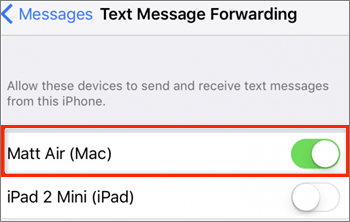
Una volta effettuata la configurazione, potrai inviare e ricevere messaggi SMS e MMS sul tuo Mac , a patto che il tuo iPhone sia acceso e connesso a Internet.
Per controllare i messaggi del tuo iPhone online, puoi farlo facilmente tramite iCloud, a condizione che tu abbia configurato e sincronizzato Messaggi su iCloud . Ecco come puoi visualizzare i tuoi messaggi:
Ecco i 4 modi migliori per visualizzare i messaggi del tuo iPhone sul computer. Ogni metodo ha i suoi vantaggi, quindi ora hai tutto ciò che ti serve per decidere quale sia il più adatto a te.
Ancora indecisi? Ecco i nostri consigli:
Articoli correlati:
Come recuperare i messaggi di testo eliminati su iPad?
Esegui facilmente il backup dei messaggi di testo da iPhone a Gmail in 5 modi
5 modi rapidi per recuperare i messaggi di testo cancellati su iPhone senza computer
Come trovare facilmente i messaggi nascosti o eliminati su iPhone? [Guida completa]

 Trasferimento iOS
Trasferimento iOS
 [I 4 modi migliori] Come visualizzare i messaggi di testo dell'iPhone sul computer (PC e Mac )
[I 4 modi migliori] Come visualizzare i messaggi di testo dell'iPhone sul computer (PC e Mac )





